Antes de mais nada, em nosso tutorial de hoje iremos demostrar, como fazer a média aritmética usando o VBA.
Muitos sabem, que com o Excel é muito simples obter a média, com base em valores de uma coluna ou uma tabela inteira. A média é a soma de todos os valores, divido pela quantidade dos mesmos.
No entanto, esse processo é bem diferente com o VBA. Pois nele, necessitaremos de um código, que retorne o valor da média correspondente aos valores alocados em uma coluna.
Baixe a planilha para praticar o que foi ensinado neste tutorial:
Como Fazer a Média Aritmética Com VBA
Primeiramente, já com base nos valores dessa coluna abaixo, utilizaremos o VBA para resultar no total da média aritmética:
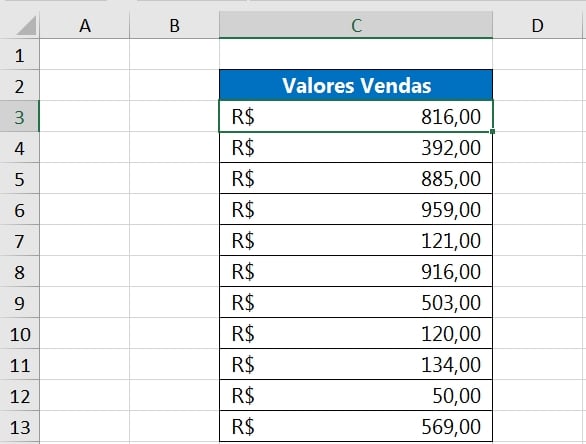
Sendo assim, o código mais dinâmico que desenvolvemos para resolver esse caso, é esse:
Sub media()
r = WorksheetFunction.Round(WorksheetFunction.Average(Selection), 2)
MsgBox r
End Sub
Veja o código dentro do VBA:
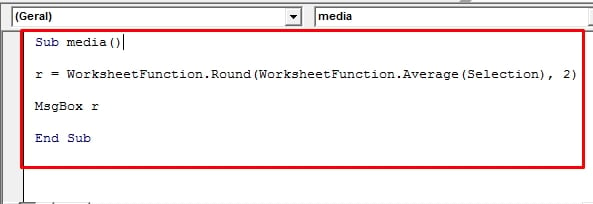
Vamos Entender o Código:
Sub media(): Inicialização do código, com o nome preferencial “media”;
r = WorksheetFunction.Round(WorksheetFunction.Average(Selection), 2): Existem duas funções nesse trecho, função “Round”(Arred) e “Average”(Média). A função “Round”, arrendonda o valor da média, incluindo dois dígitos nas casas decimais.
A função “Average”, calcula a média aritmética. Essa palavra “(Selection)” que estamos vendo no código acima, é a própria seleção do intervalo da coluna. Através da seleção que iremos realizar na coluna, as duas funções iram calcular os resultados.
Essa letra “r” em seguida do sinal de ( = ), irá receber o resultado total das funções. A letra “r” é uma variável.
MsgBox r: Exibe uma mensagem na tela do Excel, informando o resultado da média. A MsgBox, recebe a letra “r”, que por sua vez tem o resultado;
End Sub: Finalização do código.
Antes de confirmamos o código, teremos que selecionar todos os valores da coluna:
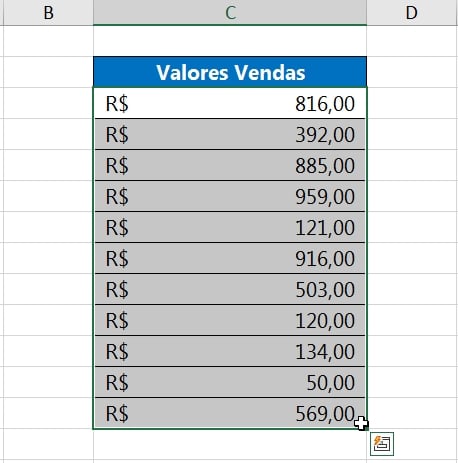
Logo depois de aplicar a seleção, podemos entrar no VBA e pressionar a tecla “F5”.
E por fim, uma mensagem será exibida, informando o resultado da média:
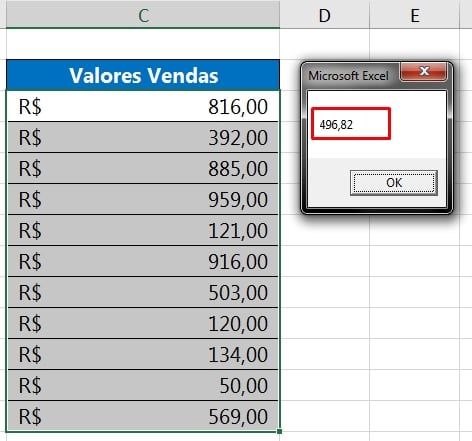
A média foi 496,82.
Curso de Excel Online Completo
Quer aprender Excel do Básico ao Avançado passando por Dashboards? Clique na imagem abaixo e saiba mais sobre este Curso de Excel Completo.
Por fim, deixe seu comentário sobre o que achou, se usar este recurso e você também pode enviar a sua sugestão para os próximos posts. Até breve!





![INSERIR-DATAS-NAS-ABAS-DO-EXCEL-[VBA] Inserir Datas nas Abas do Excel [VBA]](https://ninjadoexcel.com.br/wp-content/uploads/2023/06/INSERIR-DATAS-NAS-ABAS-DO-EXCEL-VBA-304x170.jpg)









